Appleサポート
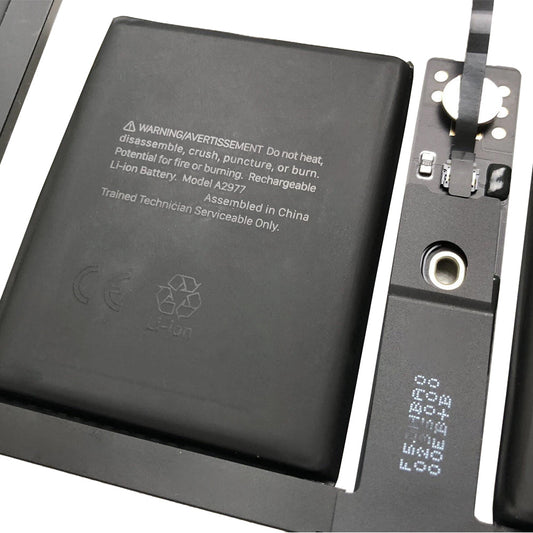
MacBook のバッテリーがこんなに早く消耗するのはなぜでしょうか?
AppleのMacBookシリーズは、優れたパフォーマンスと省電力設計でよく知られています。しかし、日常的な使用において、実際のバッテリー駆動時間は宣伝されているよりもはるかに短いことに多くのユーザーが気づいています。 次の状況では、バッテリーの消耗が著しく早くなる可能性があります。 ファンが理由もなく大きな音を立てて回転する システムはますます遅くなる 外出先での使用は数時間しか持続しない 多くの場合、これらの問題はCPU負荷の高さに関連しています。原因を分析し、解決策をご紹介します。 1. MacBookのバッテリーが早く消耗する理由 1) ファンの騒音が大きい - CPUの過熱CPUが高負荷のタスクを処理すると、かなりの熱が発生します。損傷を防ぐため、システムは自動的にファンの回転速度を上げて冷却します。そのため、CPUから「シュー」という音が絶えず聞こえます。 2) システムの速度低下 - CPU使用率が高い メモリがいっぱいでなくても、CPUの使用率が高すぎるとシステムの遅延が発生することがよくあります。プロセス数が多すぎたり、異常なタスクが実行される場合、システムの速度が低下する可能性があります。 3) バッテリー寿命が短い - CPUの過負荷バッテリーが古くない場合は、バックグラウンド プロセスが過剰な CPU リソースを消費し、発熱が増加してバッテリーの消費が速まることで、急速な消耗が発生することがよくあります。 2. 明らかな原因: 高負荷のタスクを実行している 次のような高電力シナリオでは、目に見えるバッテリーの消耗が起こる可能性があります。 ビデオ編集、カラーグレーディング、3Dレンダリング HDビデオやストリーミングコンテンツの視聴...
MacBook のバッテリーがこんなに早く消耗するのはなぜでしょうか?
AppleのMacBookシリーズは、優れたパフォーマンスと省電力設計でよく知られています。しかし、日常的な使用において、実際のバッテリー駆動時間は宣伝されているよりもはるかに短いことに多くのユーザーが気づいています。 次の状況では、バッテリーの消耗が著しく早くなる可能性があります。 ファンが理由もなく大きな音を立てて回転する システムはますます遅くなる 外出先での使用は数時間しか持続しない 多くの場合、これらの問題はCPU負荷の高さに関連しています。原因を分析し、解決策をご紹介します。 1. MacBookのバッテリーが早く消耗する理由 1) ファンの騒音が大きい - CPUの過熱CPUが高負荷のタスクを処理すると、かなりの熱が発生します。損傷を防ぐため、システムは自動的にファンの回転速度を上げて冷却します。そのため、CPUから「シュー」という音が絶えず聞こえます。 2) システムの速度低下 - CPU使用率が高い メモリがいっぱいでなくても、CPUの使用率が高すぎるとシステムの遅延が発生することがよくあります。プロセス数が多すぎたり、異常なタスクが実行される場合、システムの速度が低下する可能性があります。 3) バッテリー寿命が短い - CPUの過負荷バッテリーが古くない場合は、バックグラウンド プロセスが過剰な CPU リソースを消費し、発熱が増加してバッテリーの消費が速まることで、急速な消耗が発生することがよくあります。 2. 明らかな原因: 高負荷のタスクを実行している 次のような高電力シナリオでは、目に見えるバッテリーの消耗が起こる可能性があります。 ビデオ編集、カラーグレーディング、3Dレンダリング HDビデオやストリーミングコンテンツの視聴...

MacBook バッテリーの平均寿命はどれくらいですか?
Appleによると、 MacBookのバッテリーは通常の使用状況で約1,000回のフル充電サイクルに耐え、元の容量の約80%を維持できるように設計されています。現実的に考えると、ほとんどのユーザーはMacBookのバッテリーの寿命が3~5年程度で、顕著な劣化に気付くと予想できます。 MacBook のバッテリーサイクルカウントとは何ですか? バッテリーサイクルとは、一度に0%から100%まで充電することを意味するのではなく、時間の経過とともにバッテリー容量の100%を使用することを意味します。例: 1. 初日はバッテリーを 75% 使用し、その後充電します。 2. 2日目には、さらに25%使用します。 これらを合わせると、バッテリー容量の 100% になり、 1 回の完全充電サイクルとしてカウントされます。 言い換えれば、完全なサイクルとは、空の状態から完全に充電される 1 回のフル充電ではなく、バッテリーの全容量の累積的な使用を意味します。 MacBook のバッテリーが膨張するのはなぜですか? Appleによると、 MacBookのバッテリー膨張の主な原因の一つは、バッテリーを放電させずに常に充電し続けることにあるとのことです。リチウムイオンバッテリーには特有の特性があり、100%充電の状態を長時間維持すると化学反応が低下し、寿命が短くなると言われています。 多くのユーザーはMacBookを常に電源に接続していますが、この習慣はバッテリーの劣化に悪影響を与える可能性があります。ベストプラクティスは、使用時に充電し、定期的に充放電サイクルを繰り返すことです。研究によると、リチウムイオンバッテリーは20%~80%の充電状態を維持すると最も性能が高くなります。 iPhoneとiPadのバッテリーとの類似点 この原理は、 iPhoneやiPadなど、リチウムイオン電池を搭載した他のデバイスにも当てはまります。iPhoneでは、バッテリー残量が20%になると通知が届き、80%程度になると「充電完了」と表示されることにお気づきかもしれません。これは偶然ではなく、ユーザーがバッテリーの状態を良好に保つために設計されているのです。 リチウム電池が長期間にわたって完全に充電されたままになると、一部のセルが機能しなくなり、電池の寿命が縮まるどころか、劣化が早まります。 MacBookのバッテリー寿命を延ばす方法 MacBook...
MacBook バッテリーの平均寿命はどれくらいですか?
Appleによると、 MacBookのバッテリーは通常の使用状況で約1,000回のフル充電サイクルに耐え、元の容量の約80%を維持できるように設計されています。現実的に考えると、ほとんどのユーザーはMacBookのバッテリーの寿命が3~5年程度で、顕著な劣化に気付くと予想できます。 MacBook のバッテリーサイクルカウントとは何ですか? バッテリーサイクルとは、一度に0%から100%まで充電することを意味するのではなく、時間の経過とともにバッテリー容量の100%を使用することを意味します。例: 1. 初日はバッテリーを 75% 使用し、その後充電します。 2. 2日目には、さらに25%使用します。 これらを合わせると、バッテリー容量の 100% になり、 1 回の完全充電サイクルとしてカウントされます。 言い換えれば、完全なサイクルとは、空の状態から完全に充電される 1 回のフル充電ではなく、バッテリーの全容量の累積的な使用を意味します。 MacBook のバッテリーが膨張するのはなぜですか? Appleによると、 MacBookのバッテリー膨張の主な原因の一つは、バッテリーを放電させずに常に充電し続けることにあるとのことです。リチウムイオンバッテリーには特有の特性があり、100%充電の状態を長時間維持すると化学反応が低下し、寿命が短くなると言われています。 多くのユーザーはMacBookを常に電源に接続していますが、この習慣はバッテリーの劣化に悪影響を与える可能性があります。ベストプラクティスは、使用時に充電し、定期的に充放電サイクルを繰り返すことです。研究によると、リチウムイオンバッテリーは20%~80%の充電状態を維持すると最も性能が高くなります。 iPhoneとiPadのバッテリーとの類似点 この原理は、 iPhoneやiPadなど、リチウムイオン電池を搭載した他のデバイスにも当てはまります。iPhoneでは、バッテリー残量が20%になると通知が届き、80%程度になると「充電完了」と表示されることにお気づきかもしれません。これは偶然ではなく、ユーザーがバッテリーの状態を良好に保つために設計されているのです。 リチウム電池が長期間にわたって完全に充電されたままになると、一部のセルが機能しなくなり、電池の寿命が縮まるどころか、劣化が早まります。 MacBookのバッテリー寿命を延ばす方法 MacBook...
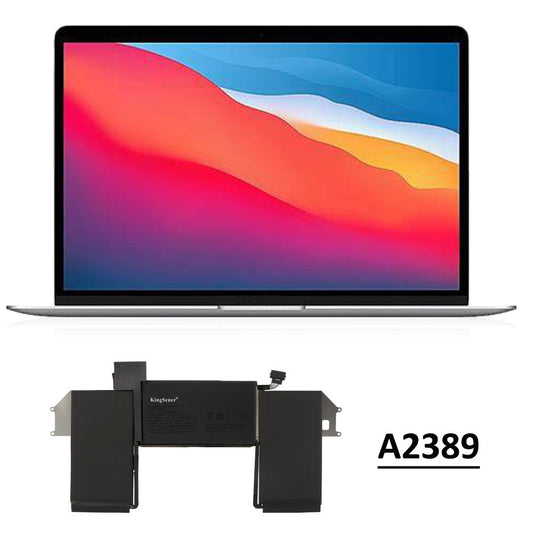
MacBook のバッテリーに「サービス推奨」と表示されるのはなぜですか?
MacBookで「バッテリーのサービス」というメッセージを見たことがある方は、それが何を意味するのか、そして何か対策を講じる必要があるのか疑問に思われるかもしれません。この警告は、バッテリーの状態が低下し、本来の性能を発揮できない可能性があることを示しています。この警告を無視すると、MacBookのパフォーマンスと安全性に影響する可能性があります。 このメッセージが表示される最も一般的な理由は次のとおりです。 通常のバッテリーの劣化他の充電式バッテリーと同様に、MacBookのバッテリーも時間の経過とともに容量が低下します。数年間使用すると、バッテリーの消耗が早くなり、充電頻度が高くなることに気付くかもしれません。 バッテリーの損傷物理的な損傷や内部の故障はバッテリーの性能を低下させる可能性があります。バッテリーが膨張したり、液漏れしたり、損傷の兆候が見られる場合は、交換するのが最も安全な選択肢です。 キャリブレーションの問題 バッテリーの容量が適切に調整されていない場合、システムが誤って読み取り、「健康状態」レポートが不正確になることがあります。 極端な気温MacBookを極端に暑いまたは寒い環境で使用すると、バッテリーに負担がかかり、パフォーマンスが低下する可能性があります。Appleのバッテリーは適度な温度で最適に動作します。 MacBookのバッテリーが劣化していることを示す一般的な兆候 MacBook のバッテリーに「サービスをお勧めします」という警告が表示され始めたら、同時に次のような他の問題も発生する可能性があります。 バッテリー寿命が短い MacBook は、電源に接続していない状態では、軽い使用でも電池の消耗が異常に早くなります。 バッテリー残量の割合が不正確バッテリーインジケーターが突然 20% 以下に低下することがありますが、充電器を接続するとすぐに 80% 以上まで回復します。 寒冷地問題完全に充電されていても、MacBook は電源アダプタに接続されていないと、涼しい環境 (約 10 ~ 15°C / 50 ~ 60°F) では電源が入らない場合があります。 これらの兆候はすべて、バッテリーが確実に電力を保持できなくなり、交換が必要になる可能性があることを示しています。...
MacBook のバッテリーに「サービス推奨」と表示されるのはなぜですか?
MacBookで「バッテリーのサービス」というメッセージを見たことがある方は、それが何を意味するのか、そして何か対策を講じる必要があるのか疑問に思われるかもしれません。この警告は、バッテリーの状態が低下し、本来の性能を発揮できない可能性があることを示しています。この警告を無視すると、MacBookのパフォーマンスと安全性に影響する可能性があります。 このメッセージが表示される最も一般的な理由は次のとおりです。 通常のバッテリーの劣化他の充電式バッテリーと同様に、MacBookのバッテリーも時間の経過とともに容量が低下します。数年間使用すると、バッテリーの消耗が早くなり、充電頻度が高くなることに気付くかもしれません。 バッテリーの損傷物理的な損傷や内部の故障はバッテリーの性能を低下させる可能性があります。バッテリーが膨張したり、液漏れしたり、損傷の兆候が見られる場合は、交換するのが最も安全な選択肢です。 キャリブレーションの問題 バッテリーの容量が適切に調整されていない場合、システムが誤って読み取り、「健康状態」レポートが不正確になることがあります。 極端な気温MacBookを極端に暑いまたは寒い環境で使用すると、バッテリーに負担がかかり、パフォーマンスが低下する可能性があります。Appleのバッテリーは適度な温度で最適に動作します。 MacBookのバッテリーが劣化していることを示す一般的な兆候 MacBook のバッテリーに「サービスをお勧めします」という警告が表示され始めたら、同時に次のような他の問題も発生する可能性があります。 バッテリー寿命が短い MacBook は、電源に接続していない状態では、軽い使用でも電池の消耗が異常に早くなります。 バッテリー残量の割合が不正確バッテリーインジケーターが突然 20% 以下に低下することがありますが、充電器を接続するとすぐに 80% 以上まで回復します。 寒冷地問題完全に充電されていても、MacBook は電源アダプタに接続されていないと、涼しい環境 (約 10 ~ 15°C / 50 ~ 60°F) では電源が入らない場合があります。 これらの兆候はすべて、バッテリーが確実に電力を保持できなくなり、交換が必要になる可能性があることを示しています。...

自宅でiPhoneのパーツ交換をするためのiPhoneパーツの購入方法
iPhone のバッテリーがすぐに消耗したり、画面が割れたり、充電ポートが正常に機能しなかったりする場合、まず Apple Store に行くのが自然でしょう。 ただし、Apple 公式の修理は高額になる可能性があり、バッテリーの交換には数百ドル、画面全体の交換には 1,000 ドル以上かかる場合があります。 幸いなことに、より費用対効果が高く柔軟な代替手段があります。それは、iPhone 修理部品を購入し、自宅で自分で iPhone 部品の交換を行うことです。 Apple のセルフサービス修理プログラムと多数のオンライン修理ガイドにより、自宅で自分で iPhone を修理することがこれまで以上に簡単になりました。 AppleBattery.comでは、互換性や品質を心配することなく、安全にiPhone のセルフ修理を完了できるように、高品質の iPhone 交換部品とステップバイステップの修理チュートリアルの提供を専門としています。 自宅でiPhoneのパーツ交換を選ぶ人が増えている理由 コストを節約:部品代のみを支払い、高額な人件費を回避します。 時間を節約:予約や配送の待ち時間は必要ありません。壊れた箇所を正確に修理します。 完全な制御:独自の部品を選択し、修理品質を自分で管理します。 環境に優しい:デバイスの寿命を延ばし、電子廃棄物を削減します。 多くのオンライン修理ガイドでは、無料の詳細なチュートリアル、難易度の評価、ツールのチェックリストが提供されており、経験がなくてもユーザーが安全にバッテリー、画面、その他のコンポーネントを交換できるように支援します。 iPhoneのパーツを購入する前に知っておくべきこと iPhone の部品を購入する前に、次の重要な点に留意してください。...
自宅でiPhoneのパーツ交換をするためのiPhoneパーツの購入方法
iPhone のバッテリーがすぐに消耗したり、画面が割れたり、充電ポートが正常に機能しなかったりする場合、まず Apple Store に行くのが自然でしょう。 ただし、Apple 公式の修理は高額になる可能性があり、バッテリーの交換には数百ドル、画面全体の交換には 1,000 ドル以上かかる場合があります。 幸いなことに、より費用対効果が高く柔軟な代替手段があります。それは、iPhone 修理部品を購入し、自宅で自分で iPhone 部品の交換を行うことです。 Apple のセルフサービス修理プログラムと多数のオンライン修理ガイドにより、自宅で自分で iPhone を修理することがこれまで以上に簡単になりました。 AppleBattery.comでは、互換性や品質を心配することなく、安全にiPhone のセルフ修理を完了できるように、高品質の iPhone 交換部品とステップバイステップの修理チュートリアルの提供を専門としています。 自宅でiPhoneのパーツ交換を選ぶ人が増えている理由 コストを節約:部品代のみを支払い、高額な人件費を回避します。 時間を節約:予約や配送の待ち時間は必要ありません。壊れた箇所を正確に修理します。 完全な制御:独自の部品を選択し、修理品質を自分で管理します。 環境に優しい:デバイスの寿命を延ばし、電子廃棄物を削減します。 多くのオンライン修理ガイドでは、無料の詳細なチュートリアル、難易度の評価、ツールのチェックリストが提供されており、経験がなくてもユーザーが安全にバッテリー、画面、その他のコンポーネントを交換できるように支援します。 iPhoneのパーツを購入する前に知っておくべきこと iPhone の部品を購入する前に、次の重要な点に留意してください。...

iPhoneのバッテリー交換にはいくらかかりますか?
iPhoneのバッテリーの寿命は通常3~5年です。一般的な目安としては、バッテリー残量が80%を下回ったら交換時期です。このしきい値を下回ると、バッテリー駆動時間と画面オン時間が急激に減少し、日常のユーザーエクスペリエンスに深刻な影響を与えます。 iPhoneのバッテリー効率が低下すると、バッテリー駆動時間が短くなるだけでなく、パフォーマンスの低下、スロットリングによる遅延、さらには低電力レベルでの予期せぬシャットダウンが発生することがあります。これらはすべてリチウムイオンバッテリーの正常な特性です。ご安心ください。このページに記載されているiPhoneバッテリー交換のアドバイスに従うことで、これらの問題を解決できます。 バッテリーを交換する前に、交換用バッテリーの種類について理解しておくことが重要です。iPhoneのバッテリー交換費用は大きく異なる場合があるからです。費用は主に、選択するバッテリーの種類とiPhoneのモデルによって異なります。 iPhone交換用バッテリーの正しい選び方 現在、市場に出回っている iPhone 交換用バッテリーには主に 4 つの種類があります。 Apple純正純正バッテリー サードパーティブランドのバッテリー 移植されたバッテリーセル 0サイクル純正ケーブル大容量バッテリー Apple純正バッテリーとサードパーティ製バッテリーは「完成バッテリー」とみなされます。これらのバッテリーはセルとフレックスケーブルがあらかじめ組み立てられているため、古いバッテリーを取り外して新しいバッテリーを取り付けるだけで済みます。はんだ付けは不要です。 一方、移植セルや0サイクル純正ケーブルの高容量バッテリーは「半完成バッテリー」に分類されます。これらのバッテリーを取り付ける際には、元のバッテリーからフレックスケーブルを取り外し、新しいバッテリーセルに半田付けする必要があります。0サイクル純正ケーブルの高容量バッテリーは完全に未使用で、より高い容量を備えていますが、それでも ケーブルを手作業で半田付けする必要があるため、交換プロセスにプロレベルの手順が追加されます。 いつApple公式バッテリー交換を無料で受けられるのでしょうか? 1年間の保証期間内:お使いの iPhone がまだ Apple の標準の 1 年間限定保証期間内であり、通常の使用 (事故や外部からの損傷なし) によりバッテリーの状態が 80% 未満に低下した場合は、Apple サポートにサービス予約をして、無料でバッテリー交換を受けることができます。 AppleCare+延長保証付き:...
iPhoneのバッテリー交換にはいくらかかりますか?
iPhoneのバッテリーの寿命は通常3~5年です。一般的な目安としては、バッテリー残量が80%を下回ったら交換時期です。このしきい値を下回ると、バッテリー駆動時間と画面オン時間が急激に減少し、日常のユーザーエクスペリエンスに深刻な影響を与えます。 iPhoneのバッテリー効率が低下すると、バッテリー駆動時間が短くなるだけでなく、パフォーマンスの低下、スロットリングによる遅延、さらには低電力レベルでの予期せぬシャットダウンが発生することがあります。これらはすべてリチウムイオンバッテリーの正常な特性です。ご安心ください。このページに記載されているiPhoneバッテリー交換のアドバイスに従うことで、これらの問題を解決できます。 バッテリーを交換する前に、交換用バッテリーの種類について理解しておくことが重要です。iPhoneのバッテリー交換費用は大きく異なる場合があるからです。費用は主に、選択するバッテリーの種類とiPhoneのモデルによって異なります。 iPhone交換用バッテリーの正しい選び方 現在、市場に出回っている iPhone 交換用バッテリーには主に 4 つの種類があります。 Apple純正純正バッテリー サードパーティブランドのバッテリー 移植されたバッテリーセル 0サイクル純正ケーブル大容量バッテリー Apple純正バッテリーとサードパーティ製バッテリーは「完成バッテリー」とみなされます。これらのバッテリーはセルとフレックスケーブルがあらかじめ組み立てられているため、古いバッテリーを取り外して新しいバッテリーを取り付けるだけで済みます。はんだ付けは不要です。 一方、移植セルや0サイクル純正ケーブルの高容量バッテリーは「半完成バッテリー」に分類されます。これらのバッテリーを取り付ける際には、元のバッテリーからフレックスケーブルを取り外し、新しいバッテリーセルに半田付けする必要があります。0サイクル純正ケーブルの高容量バッテリーは完全に未使用で、より高い容量を備えていますが、それでも ケーブルを手作業で半田付けする必要があるため、交換プロセスにプロレベルの手順が追加されます。 いつApple公式バッテリー交換を無料で受けられるのでしょうか? 1年間の保証期間内:お使いの iPhone がまだ Apple の標準の 1 年間限定保証期間内であり、通常の使用 (事故や外部からの損傷なし) によりバッテリーの状態が 80% 未満に低下した場合は、Apple サポートにサービス予約をして、無料でバッテリー交換を受けることができます。 AppleCare+延長保証付き:...
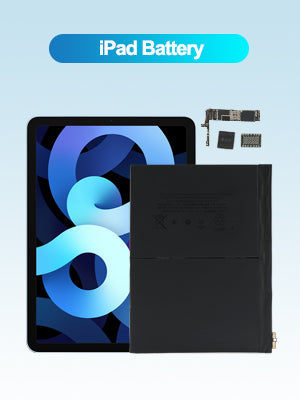
iPadを充電してもバッテリー残量が増えない?試すべき5つの解決策
iPadを電源に接続したのに、バッテリー残量表示が止まったり、減ったりした経験はありませんか?このイライラする問題は意外と多く、特に古いデバイスではよくあることです。iPadが充電されているのにバッテリー残量が増えない場合でも、慌てる必要はありません。必ずしもiPadの電源が切れているわけではありません。ほとんどの場合、簡単なトラブルシューティング手順をいくつか実行するだけで、正常な状態に戻ることができます。 iPadバッテリー交換キットやDIY修理ガイドなど、 Appleバッテリー交換ソリューションを専門とする当社。これまでの経験に基づき、 iPadの充電問題を解決する最も効果的な5つの方法をご紹介します。 1.充電ケーブルとアダプターを点検する まず最初に確認すべきは、充電ケーブルと電源アダプタです。破損していたり、認定されていないアクセサリを使用すると、iPadが正しく充電されなかったり、充電されない場合があります。 ヒント: Apple純正ケーブルまたはMFi認定充電ケーブルを使用してください。 電源アダプタのワット数が十分であることを確認します (特に iPad Pro モデルの場合は 18W 以上が推奨されます)。 ほこりやごみが付着していると思われる場合は、つまようじやエアブロワーを使用してiPad の充電ポートを丁寧に点検し、清掃してください。 2. iPadを再起動または強制再起動する すぐに再起動すると、一時的な不具合や、バッテリーの充電に影響するバックグラウンド プロセスが修正されることがあります。 強制的に再起動するには: ホームボタン付きの iPad の場合: Apple ロゴが表示されるまで、電源ボタンとホームボタンを同時に押し続けます。 Face ID モデルの場合:音量を上げるを押して放し、次に音量を下げる...
iPadを充電してもバッテリー残量が増えない?試すべき5つの解決策
iPadを電源に接続したのに、バッテリー残量表示が止まったり、減ったりした経験はありませんか?このイライラする問題は意外と多く、特に古いデバイスではよくあることです。iPadが充電されているのにバッテリー残量が増えない場合でも、慌てる必要はありません。必ずしもiPadの電源が切れているわけではありません。ほとんどの場合、簡単なトラブルシューティング手順をいくつか実行するだけで、正常な状態に戻ることができます。 iPadバッテリー交換キットやDIY修理ガイドなど、 Appleバッテリー交換ソリューションを専門とする当社。これまでの経験に基づき、 iPadの充電問題を解決する最も効果的な5つの方法をご紹介します。 1.充電ケーブルとアダプターを点検する まず最初に確認すべきは、充電ケーブルと電源アダプタです。破損していたり、認定されていないアクセサリを使用すると、iPadが正しく充電されなかったり、充電されない場合があります。 ヒント: Apple純正ケーブルまたはMFi認定充電ケーブルを使用してください。 電源アダプタのワット数が十分であることを確認します (特に iPad Pro モデルの場合は 18W 以上が推奨されます)。 ほこりやごみが付着していると思われる場合は、つまようじやエアブロワーを使用してiPad の充電ポートを丁寧に点検し、清掃してください。 2. iPadを再起動または強制再起動する すぐに再起動すると、一時的な不具合や、バッテリーの充電に影響するバックグラウンド プロセスが修正されることがあります。 強制的に再起動するには: ホームボタン付きの iPad の場合: Apple ロゴが表示されるまで、電源ボタンとホームボタンを同時に押し続けます。 Face ID モデルの場合:音量を上げるを押して放し、次に音量を下げる...
